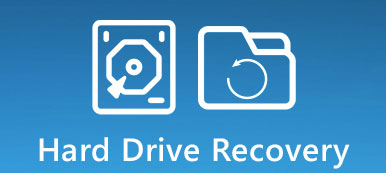Når du laster ned en fil fra nettsteder, blir den lagret på enheten din til du sletter den. Enten du bruker datamaskin eller smarttelefon, er det interne lagringsområdet begrenset, og du må slette nedlastinger på enheten for å frigjøre plass. Designene til iPhone, Android, Windows og Mac er helt forskjellige, så metodene for å fjerne nedlastede filer er også forskjellige.
Selv om det er veiledning for ett operativsystem, kan brukere med flere enheter kanskje lære om metodene for å slette nedlastinger på både datamaskin og smarttelefon. Hvis du er en multi-enhet bruker, vil du oppdage vår veiledning nyttig.
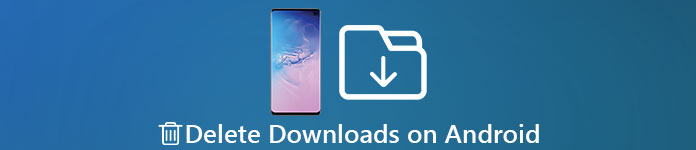
- Del 1: Slik sletter du nedlastinger på Android-telefon
- Del 2: Slik sletter du nedlastinger på iPhone
- Del 3: Slik sletter du nedlastinger på Windows
- Del 4: Slik sletter du nedlastinger på Mac
Del 1: Slik sletter du nedlastinger på Android-telefon
Det er en app som heter Nedlastinger som lagrer nedlastede APKer, bilder og andre dokumenter. Så måten å slette nedlastinger på Android-telefon er ganske grei.
Trinn 1. Start nedlastingsappen fra appbrettet ditt. Hvis du ikke finner nedlastingsprogrammet på din Android-telefon, går du til appen Filer eller Mine filer og søker etter mappen Navngivelser.
Trinn 2. Rull ned og finn de nedlastede filene du vil fjerne fra enheten. Velg alle uønskede nedlastinger og trykk på "Papirkurv" -ikonet eller "Slett" -knappen øverst på skjermen.
Trinn 3. Hvis du blir bedt om det, trykk på "Slett" for å bekrefte det.
Merk: Hvis du har flyttet de nedlastede filene til andre mapper, må du slette dem i målmappene.
Noen ganger kan nedlastingene fortsatt bety mye for deg, men du slettet ved et uhell dem fra Android-telefonen din. Synd?
Ikke panikk, og gjenopprett slettede filer på Android-telefonen din inkludert nedlastede dokumenter, bilder, etc.
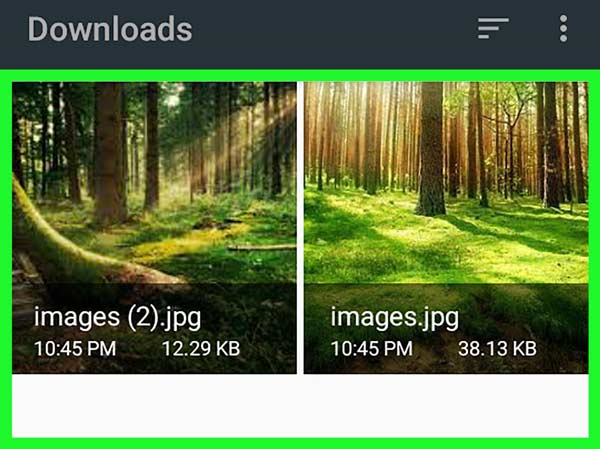
Del 2: Slik sletter du nedlastinger på iPhone
I denne delen kan du lære flere måter å slette nedlastinger på iPhone manuelt og raskt.
Metode 1: Slett nedlastinger på iPhone en etter en
I motsetning til Android tillater Apple ikke deg tilgang til systemmapper eller utformer en bestemt mappe, lagre de nedlastede filene. I stedet vil innholdet som lastes ned fra nettstedet eller datamaskinen, gå til tilsvarende programmer, for eksempel bilder går til Bilder-appen, og PDF-filer går til iBook-appen.
Trinn 1. Start iOS-innstillingsappen fra startskjermen, trykk på navnet ditt og gå til "Generelt"> "Lagring og iCloud-bruk" og trykk på "Administrer lagring" under "Lagringsområde".
Trinn 2. Nå kan du se på hvor mye lagringsplass som er tilgjengelig på enheten din og hvilke apper som tar mer plass. For å slette nedlastinger i appen, trykk på appen på listen og trykk "Slett app" på infoskjermen.
Trinn 3. Når du har slettet appen, går du til App Store og installerer appen på nytt på iPhone.
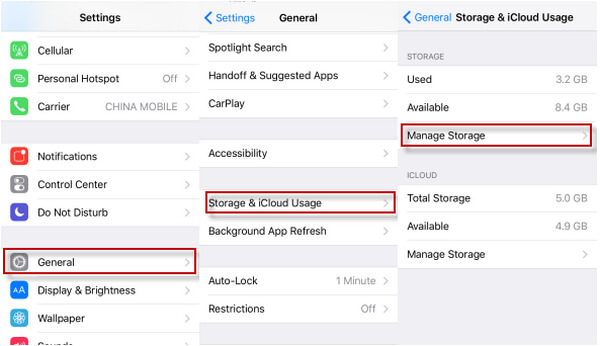
Metode 2: Slett nedlastinger på iPhone profesjonelt
Som sagt tidligere, kan du ikke slette nedlastinger på iPhone på en gang. Fra dette punktet anbefaler vi Apeaksoft iPhone Eraser. Det er en profesjonell iPhone-slette applikasjon med flere unike fordeler.
1. Slett alle nedlastede filer på iPhone med ett klikk.
2. Bruk avansert teknologi for å slette iOS-enheten helt og raskt.
3. Beskytt personvernet ditt og informasjonen på iPhone, som en rekke kontoer og nedlastinger.
4. Nedlastinger kan ikke gjenopprettes etter sletting av iPhone Eraser.
5. Fungerer for iPhone 16/15/14/13/12/11/X eller tidligere generasjoner.
6. Kompatibel med Windows 11/10/8/7/XP og macOS.
Slik sletter du nedlastinger på iPhone permanent
Trinn 1. Installer den beste iPhone-viskelæren på datamaskinen din
Last ned og installer iPhone Eraser til datamaskinen din. Koble iPhone til datamaskinen din med den originale USB-kabelen.

Merk: For å unngå tap av data, bør du lage en sikkerhetskopi for hele iPhone med iCloud eller iTunes før du begynner å slette nedlastinger.
Trinn 2. Bestem et slettingsnivå
Start iPhone-viskelæringsprogrammet. Etter at den har oppdaget enheten din, vises tre alternativer med slettingsnivået, Lav, Middels og Høy. Les innledningen på skjermen nøye og velg et riktig slettnivå for å fortsette.

Trinn 3. Slett nedlastinger med ett klikk
Etter å ha valgt slettingsnivå, går du til neste skjermbilde. Hvis du er klar, klikker du Start-knappen for å begynne å slette nedlastinger på iPhone. Vent til prosessen fullfører, fjern iPhone fra datamaskinen og start den på nytt.

Deretter gjenoppretter du iPhone med sikkerhetskopien.
Del 3: Slik sletter du nedlastinger på Windows
Som standard lagres de nedlastede filene i nedlastingsmappen på Windows. Og du kan følge trinnene under for å slette nedlastinger på Windows.
Trinn 1. Åpne Min datamaskin fra skrivebordet, finn venstre sidefelt, finn og åpne "Nedlastinger" -mappen.
Trinn 2. Trykk på "Ctrl" -tasten og velg alle nedlastinger du vil slette med markøren. Høyreklikk og velg "Slett" for å flytte filene til papirkurven.
Trinn 3. For å slette nedlastinger helt, høyreklikk på resirkuleringsboksen på skrivebordet og velg "Tom papirkurv".
Merk: I tillegg til nedlastingsmappen, oppretter mange nettlesere bestemte mapper for å lagre nedlastinger, som Chrome og Firefox.
Hvis du bruker Chrome, trykker du på Ctrl + J for å åpne Chrome-nedlastingssiden, og trykker på "Fjern alle" for å rydde opp i nedlastingsloggen.
I Firefox holder du også Ctrl + J for å åpne Nedlastingsvinduet og klikker "Slett nedlastinger" for å slette nedlastinger.
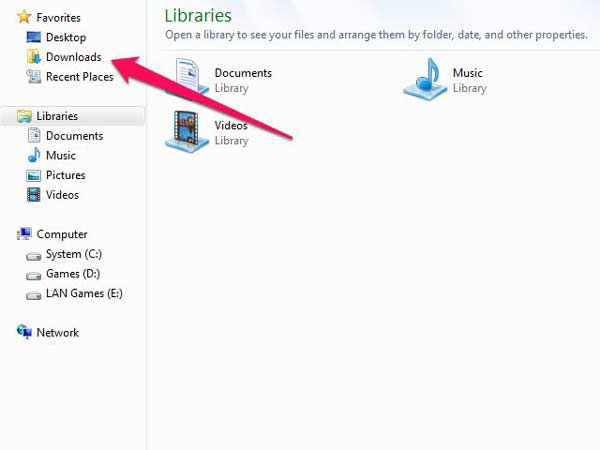
Del 4: Slik sletter du nedlastinger på Mac
På Mac er det også en nedlastingsmappe. Og de fleste Mac-applikasjoner lagrer nedlastede filer i en tilhørende nedlastingsmappe.
Trinn 1. Åpne Finder, trykk Cmd + Shift + G og skriv inn ~ /.
Trinn 2. Dobbeltklikk på nedlastingsmappen for å vise alle nedlastede filer på Mac-datamaskinen din.
Trinn 3. Trykk Cmd-tasten og velg nedlastinger for å slette, og trykk deretter Slett-knappen på tastaturet for å flytte uønskede nedlastinger til søppelbøtte.
Trinn 4. Gå til papirkurven på kaien og fjern den.
Trinn 5. Til slutt åpner du Safari-nettleseren din, bretter "Historie" på menylinjen øverst og velger "Tøm historie og nettsteddata". I popup-dialogboksen velger du all historie og klikker "Slett historikk" for å slette nedlastingsloggen i Safari.
Tips: Hvis du bruker andre nettlesere, er metoden for å slette nedlastingshistorikk lik Windows.
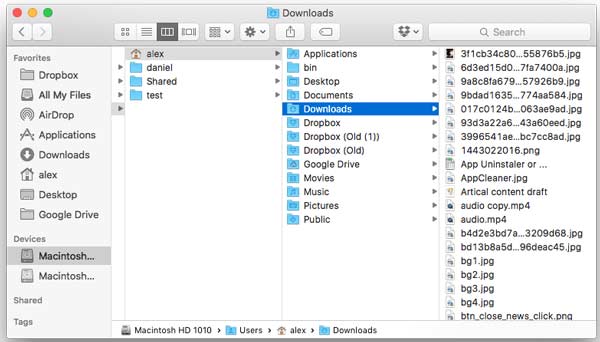
Konklusjon
I denne opplæringen har vi diskutert hvordan du sletter nedlastinger på iPhone, Android, Windows og Mac. Som du kan se, er disse metodene for å fjerne nedlastede filer på smarttelefon og datamaskin svært forskjellige, men du kan gjøre det og frigjøre plass med våre guider. Selv om sletting av nedlastinger på iPhone er litt komplisert, kan Apeaksoft iPhone Eraser hjelpe deg med å forenkle prosedyren.
Hvis du har flere spørsmål om klart nedlastet innhold på enheten din, er du velkommen til å legge igjen en melding nedenfor.